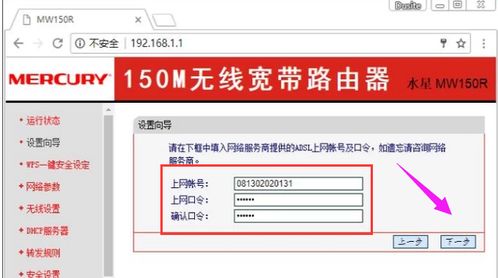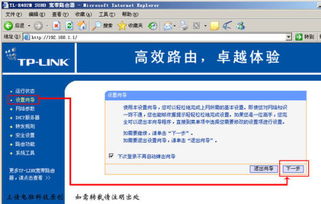如何一步步设置路由器
在现代家庭和网络环境中,路由器已成为连接互联网的必需品。通过路由器,我们不仅可以实现多台设备的网络连接,还可以享受无线WiFi的便利。然而,对于初次接触路由器的用户来说,如何正确设置路由器可能会显得有些复杂。本文将详细介绍从硬件连接、基本配置、无线网络设置到高级功能设置的多个维度,帮助大家轻松搞定路由器的设置。

一、硬件连接与初始化
1. 硬件连接
首先,你需要将路由器正确连接到你的网络环境中。通常,路由器有以下接口:
电源口:用于连接电源适配器。
WAN口(一般为蓝色):用于连接宽带猫(Modem)或光纤猫。
LAN口(一般为黄色,多个):用于连接电脑、智能电视、游戏机等有线设备。
连接步骤如下:
1. 将电源适配器插入路由器的电源口,并接通电源。
2. 使用网线将路由器的WAN口连接到宽带猫或光纤猫的LAN口。
3. 如有需要连接有线设备,使用网线将设备的LAN口连接到路由器的任意LAN口。
2. 初始化
接通电源后,路由器会进行自检并启动。一般来说,路由器正面的指示灯会闪烁,直到稳定亮起,表示路由器已正常启动。
二、基本配置
1. 登录路由器管理界面
大多数路由器的默认管理地址是192.168.0.1或192.168.1.1。你可以在电脑上打开浏览器,输入上述地址之一,进入路由器的管理登录界面。
初次登录时,会提示输入用户名和密码。常见的默认用户名和密码都是“admin”。(注意:为了安全起见,建议首次登录后立即修改默认密码。)
2. 设置上网方式
登录后,你需要根据自身的网络环境选择上网方式。常见的上网方式有:
PPPoE:适用于大多数家庭用户,需要输入宽带账号和密码。
动态IP:适用于直接从上一级路由器获取IP地址的情况。
静态IP:适用于固定IP地址的网络环境,需要输入IP地址、子网掩码、网关和DNS服务器等参数。
根据你的网络服务提供商提供的信息,选择相应的上网方式,并输入相应的参数。
3. 修改WiFi名称和密码
为了保障网络的安全和方便管理,你通常需要修改WiFi的名称(SSID)和密码。
在管理界面中,找到“无线设置”或“WiFi设置”选项,可以分别设置2.4GHz和5GHz频段的WiFi名称和密码。建议使用WPA3作为加密方式,因为相比WPA2,WPA3具有更高的安全性。
三、无线网络设置
1. 双频合一与频段选择
现代路由器普遍支持2.4GHz和5GHz两个频段。2.4GHz频段覆盖范围广,但易受其他无线设备干扰;5GHz频段速度快,但覆盖范围相对较小。
你可以选择开启“双频合一”功能,让路由器自动根据设备连接情况选择频段。也可以手动选择频段,根据设备需求进行优化。
2. 访客网络
为了保障主网络的安全,许多路由器提供了访客网络功能。访客网络是一个独立的WiFi网络,可以设置单独的密码和访问权限,避免访客访问主网络中的敏感信息。
在管理界面中找到“访客网络”选项,开启并设置密码,即可启用访客网络功能。
四、高级功能设置
1. MAC地址过滤
MAC地址过滤是一种通过设备的MAC地址来允许或拒绝设备连接网络的方法。你可以在管理界面中找到“MAC地址过滤”选项,添加允许或拒绝的设备MAC地址,实现设备的接入控制。
2. IP地址分配与DHCP
为了更好地管理网络中的设备,你可以为设备分配固定的IP地址。在路由器的管理界面中,找到“DHCP服务器”或“IP地址分配”选项,可以手动设置设备的IP地址和MAC地址绑定。
此外,还可以修改DHCP服务器的地址池范围,确保设备在连接网络时获得正确的IP地址。
3. 家长控制
家长控制功能允许你限制儿童或特定设备在特定时间段内访问互联网。在管理界面中找到“家长控制”选项,可以添加需要控制的设备,并设置允许访问的时间段和允许访问的网站或应用。
4. QoS(服务质量)
QoS功能可以根据设备的网络需求,智能分配带宽资源,确保高优先级设备(如游戏主机、视频通话设备)获得更高的网络带宽。
在管理界面中找到“QoS设置”选项,可以根据设备的类型和应用场景,设置不同的优先级和带宽限制。
五、安全与更新
1. 防火墙设置
路由器内置的防火墙功能可以防御常见的网络攻击,如DoS攻击、DDoS攻击等。你可以在管理界面中找到“防火墙设置”选项,开启并配置防火墙规则。
2. 固件更新
路由器的固件是其操作系统,定期更新固件可以修复安全漏洞、提升性能和增加新功能。
在管理界面中找到“系统升级”或“固件更新”选项,检查并下载最新的固件版本,按照提示进行更新。
3. 安全提示
强密码:设置复杂且独特的路由器管理密码和WiFi密码,避免使用默认密码。
定期重启:定期重启路由器可以清除缓存和潜在的网络问题。
关闭不必要的服务:关闭路由器上不必要的服务(如远程管理、UPnP等),减少潜在的安全风险。
六、常见问题排查
1. 无法连接互联网:检查WAN口连接是否正常,确保宽带猫和路由器之间的网线没有松动或损坏。检查上网方式设置是否正确,并重新输入宽带账号和密码。
2. WiFi信号差:尝试调整路由器的位置,避免放置在角落或靠近金属物体。使用5GHz频段可以获得更快的速度,但覆盖范围可能较小。
3. 无法访问管理界面:确保电脑的IP地址与路由器的管理地址在同一网段内。尝试清除浏览器缓存或使用不同的浏览器访问管理界面。
通过以上步骤,你应该能够轻松设置和管理你的路由器,享受高速、安全、稳定的网络连接。如果在设置过程中遇到任何问题,建议查阅路由器的用户手册或联系网络服务提供商获取帮助。
- 上一篇: 探春花高效养殖技巧与关键注意事项
- 下一篇: 如何恢复手机QQ聊天记录
-
 轻松学会:一步步设置路由器的教程资讯攻略11-14
轻松学会:一步步设置路由器的教程资讯攻略11-14 -
 轻松上手:用手机登录192.168.10.1,一步步搞定路由器设置资讯攻略10-24
轻松上手:用手机登录192.168.10.1,一步步搞定路由器设置资讯攻略10-24 -
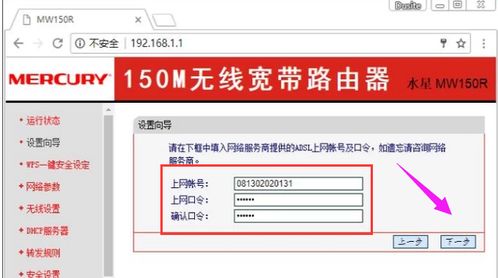 水星MERCURY路由器一步步轻松设置指南资讯攻略11-13
水星MERCURY路由器一步步轻松设置指南资讯攻略11-13 -
 轻松搞定TP-Link设备设置,一步步教你上手!资讯攻略10-31
轻松搞定TP-Link设备设置,一步步教你上手!资讯攻略10-31 -
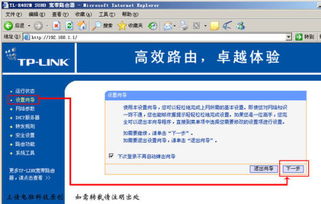 如何快速设置Fast路由器资讯攻略11-15
如何快速设置Fast路由器资讯攻略11-15 -
 TP-LINK无线路由器如何进行设置?资讯攻略11-01
TP-LINK无线路由器如何进行设置?资讯攻略11-01